
Windows 10 include la possibilità di trasmettere in streaming i giochi Xbox One all'app Xbox sul PC. È una funzionalità piuttosto interessante di cui parleremo ancora oggi.
Se possiedi una Xbox One, potresti non renderti conto che puoi riprodurre in streaming i tuoi giochi sul tuo PC Windows 10 senza software o hardware aggiuntivi. Tutto ciò di cui hai bisogno è la tua console di gioco e il tuo desktop o laptop. L'app Xbox dovrebbe essere già installata, quindi lo streaming dovrebbe richiedere solo pochi minuti per renderlo operativo.
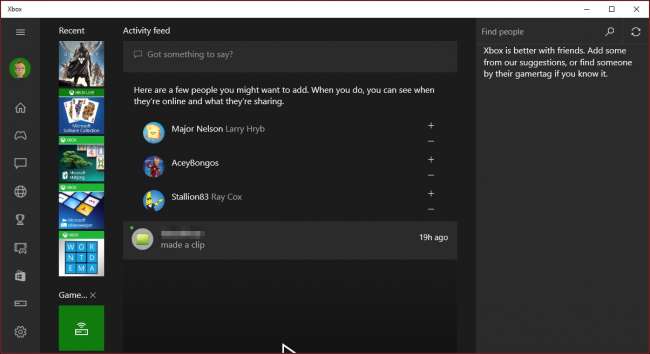
Lungo il bordo sinistro, vicino alla parte inferiore, c'è un pulsante "Connetti". Se fai clic, sarai in grado di connetterti alla tua Xbox One. In questo caso, possiamo attivarlo.
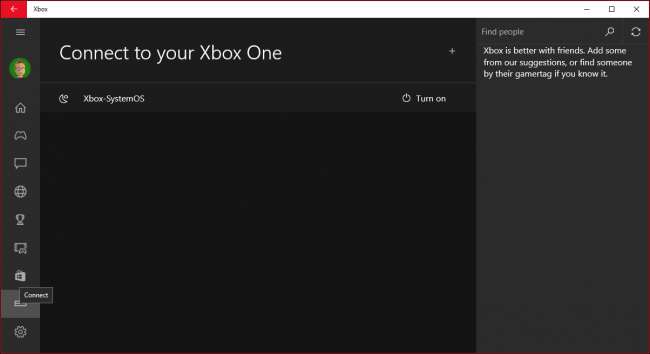
Tuttavia, sebbene siamo connessi, dovremo comunque accedere alla console prima di poterlo utilizzare effettivamente sul nostro PC.
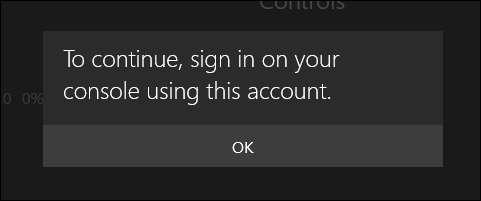
Una volta connesso, puoi accedere a una varietà di opzioni. Prenditi un minuto per esaminarli a tuo piacimento. Siamo più preoccupati, tuttavia, per le opzioni di streaming che vedi in alto.
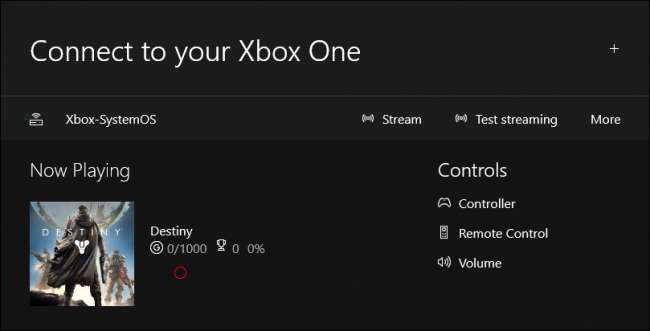
Se hai collegato la TV a Xbox One, puoi utilizzare il PC come telecomando.
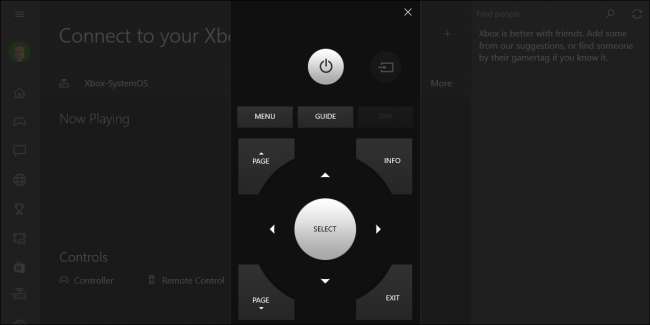
C'è anche un'opzione attraverso la quale è possibile utilizzare un controller su schermo. Ovviamente questo non sarà di grande utilità per i giochi, ma puoi almeno navigare nei menu con esso.
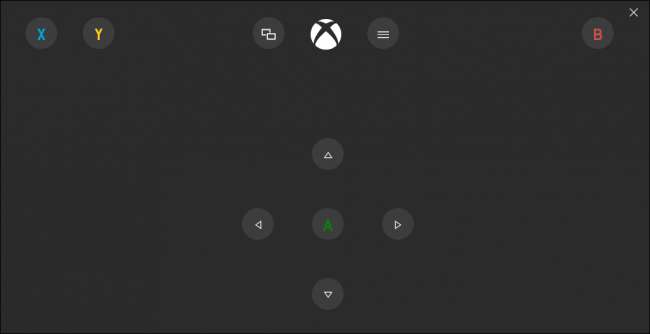
Infine, nel menu "Altro", troverai le opzioni per disconnetterti, spegnere la console e dimenticarla.
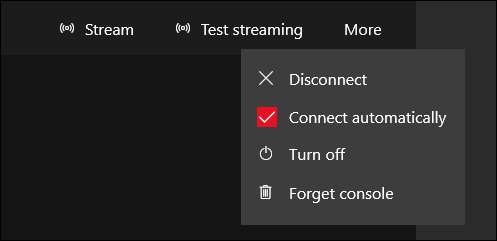
Ti consigliamo di provare prima lo streaming. Il sistema determinerà le qualità ottimali per il sistema e la rete. È meglio se colleghi il tuo PC e Xbox One al router tramite un cavo Ethernet.
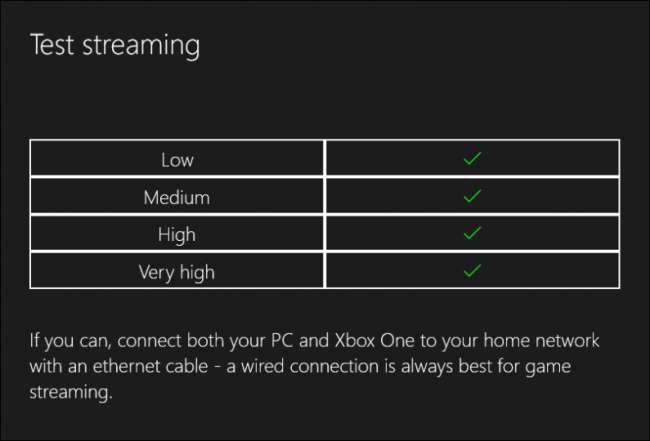
In ogni caso, una volta che ti connetti tramite l'app Xbox utilizzando la funzionalità di streaming, sarai in grado di vedere tutto sul tuo PC come se fossi seduto di fronte alla tua Xbox One. Ciò significa che gli altri in casa collegati alla tua rete possono entrare e guardare il tuo gameplay senza essere nella stessa stanza.
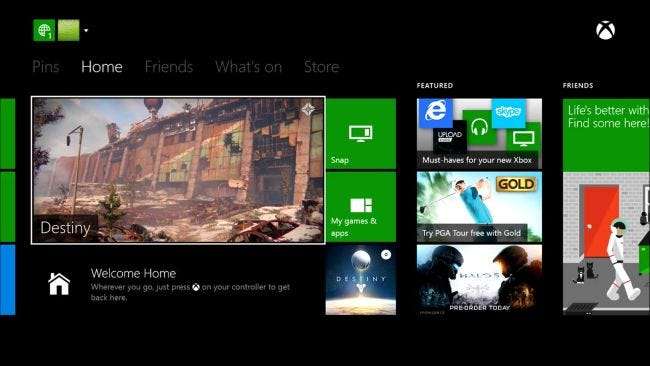
Una volta eseguito lo streaming, puoi giocare e utilizzare Xbox One sul computer, anche in modalità finestra.
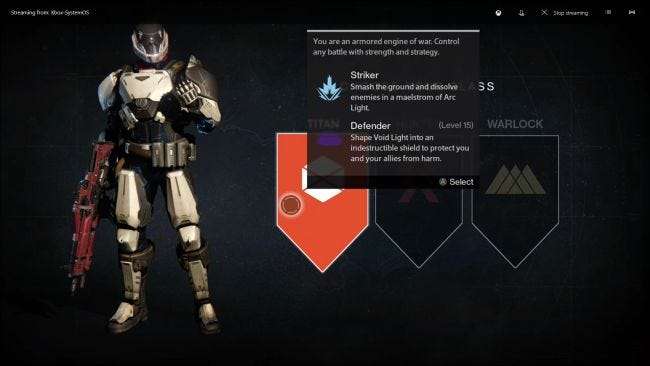
In una finestra di streaming, ci sono alcuni controlli a cui dovresti dare un'occhiata. Puoi tornare alla schermata principale in qualsiasi momento facendo clic sul simbolo Xbox all'estrema sinistra. Se desideri disattivare / riattivare l'audio della chat, fai clic sull'icona del microfono.
Nota, il pulsante della qualità all'estrema destra. Questo determinerà la qualità del tuo streaming Xbox sul tuo PC Windows 10. In questo esempio, la qualità predefinita è media, ma può essere impostata su un valore più alto, tuttavia, come accennato in precedenza, ti garantiamo risultati migliori se colleghi la tua Xbox One e il PC al router con un cavo Ethernet.
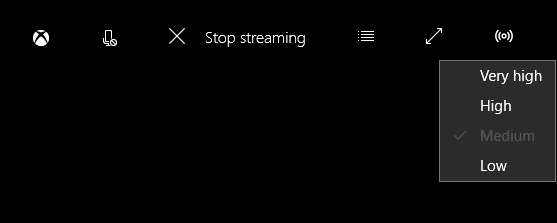
Un altro elemento di interesse è il misuratore di larghezza di banda, a cui è possibile accedere facendo clic sull'icona a righe accanto al pulsante "stop streaming". Questo misuratore ti consente di sapere qual è il consumo totale di larghezza di banda, utile per determinare dove potrebbe esserci un problema sulla rete e se hai abbastanza larghezza di banda disponibile per lo streaming dalla tua Xbox One al tuo PC.
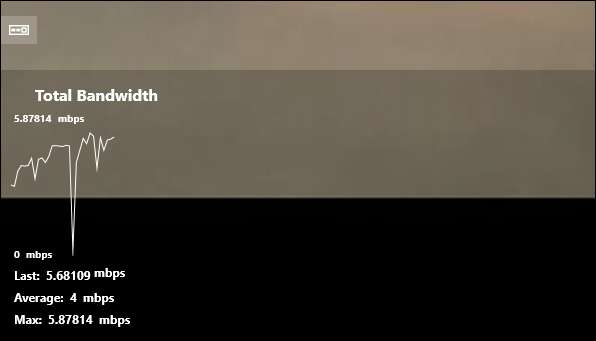
Microsoft ha reso sorprendentemente facile lo streaming di giochi e altri contenuti dalla sua console di gioco di punta a qualsiasi PC Windows 10 con l'app Xbox installata. Finché la console è sulla stessa rete, è letteralmente facile come fare clic sul pulsante "Connetti" e quindi su "Streaming".
Quindi, la prossima volta che giochi e vuoi trasferirti nella tua camera da letto, tutto ciò che devi fare è collegare il controller al computer e riprodurre in streaming.
Se hai qualcosa che vorresti contribuire a questo articolo, come un commento o una domanda, lascia il tuo feedback nel nostro forum di discussione.







